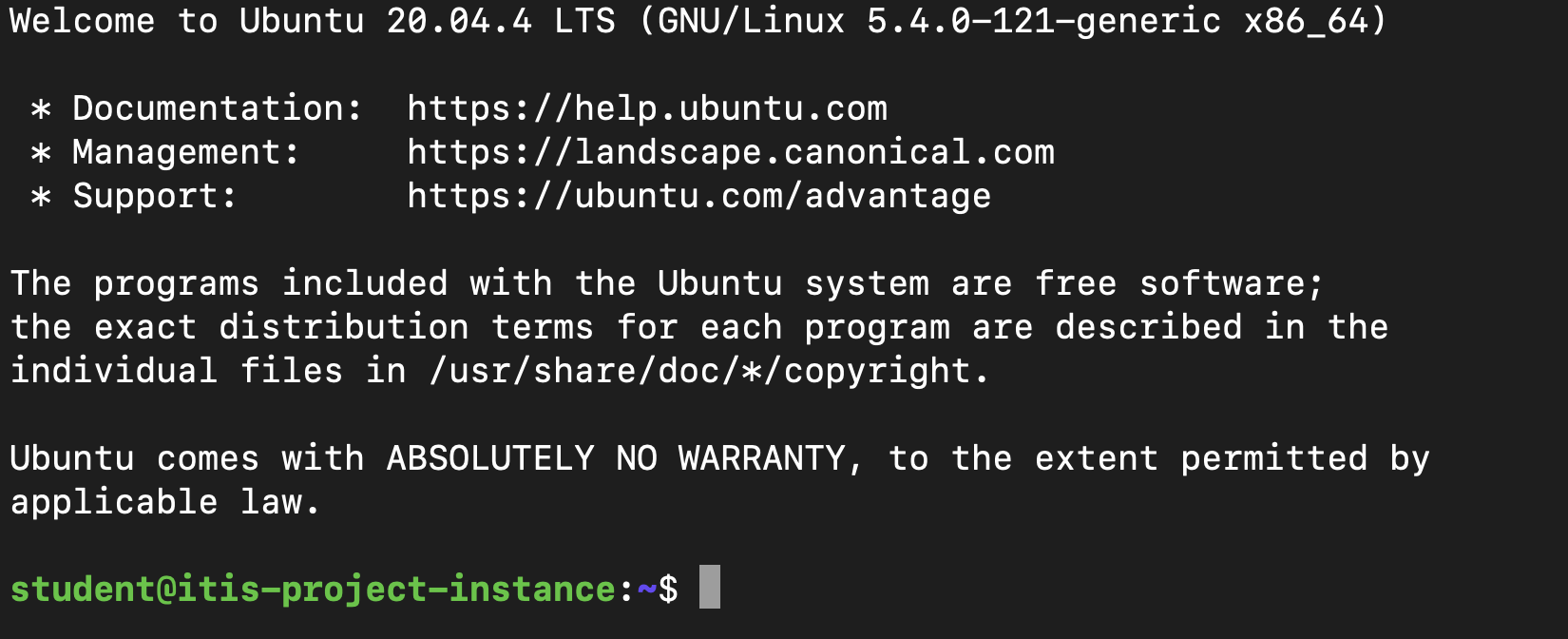# Виртуальные машины (Compute Cloud)
Доступ к Compute Cloud по умолчанию не выдается
Основным способом развертывания является Serverless
В рамках текущего гайда мы будем работать с сервисом Yandex Compute Cloud (opens new window).
Сервис Yandex Compute Cloud предоставляет масштабируемые вычислительные мощности для создания виртуальных машин и управления ими. Сервис поддерживает прерываемые виртуальные машины, а также отказоустойчивые группы виртуальных машин.
Косвенно мы затронем Yandex Virtual Private Cloud (opens new window), создавая подсеть для инстанса Compute Cloud
Yandex Virtual Private Cloud служит для управления облачными сетями и связи облачных ресурсов между собой и с интернетом. Virtual Private Cloud позволяет создавать сети, подсети в зонах доступности Yandex Cloud, назначать облачным ресурсам внутренние и публичные IP-адреса, а также предоставляет возможность защиты от DDoS-атак с помощью компонента DDoS-Protection.
Предупреждение
Данный гайд не является инструкцией по деплою приложения в продакшен среду. Текущий гайд создан с целью ознакомления с различными сервисами Yandex Cloud и предполагает наиболее простой сценарий минимального деплоя приложения в Docker среде.
# Создание инстанса Compute Cloud
Cтатья на Yandex Cloud Docs про создание ВМ (opens new window)

В начале работы, вы увидите страницу консоли Yandex Cloud (opens new window). В базовом состоянии ни один сервис не подключен
# На странице консоли перейдите в сервис Compute Cloud
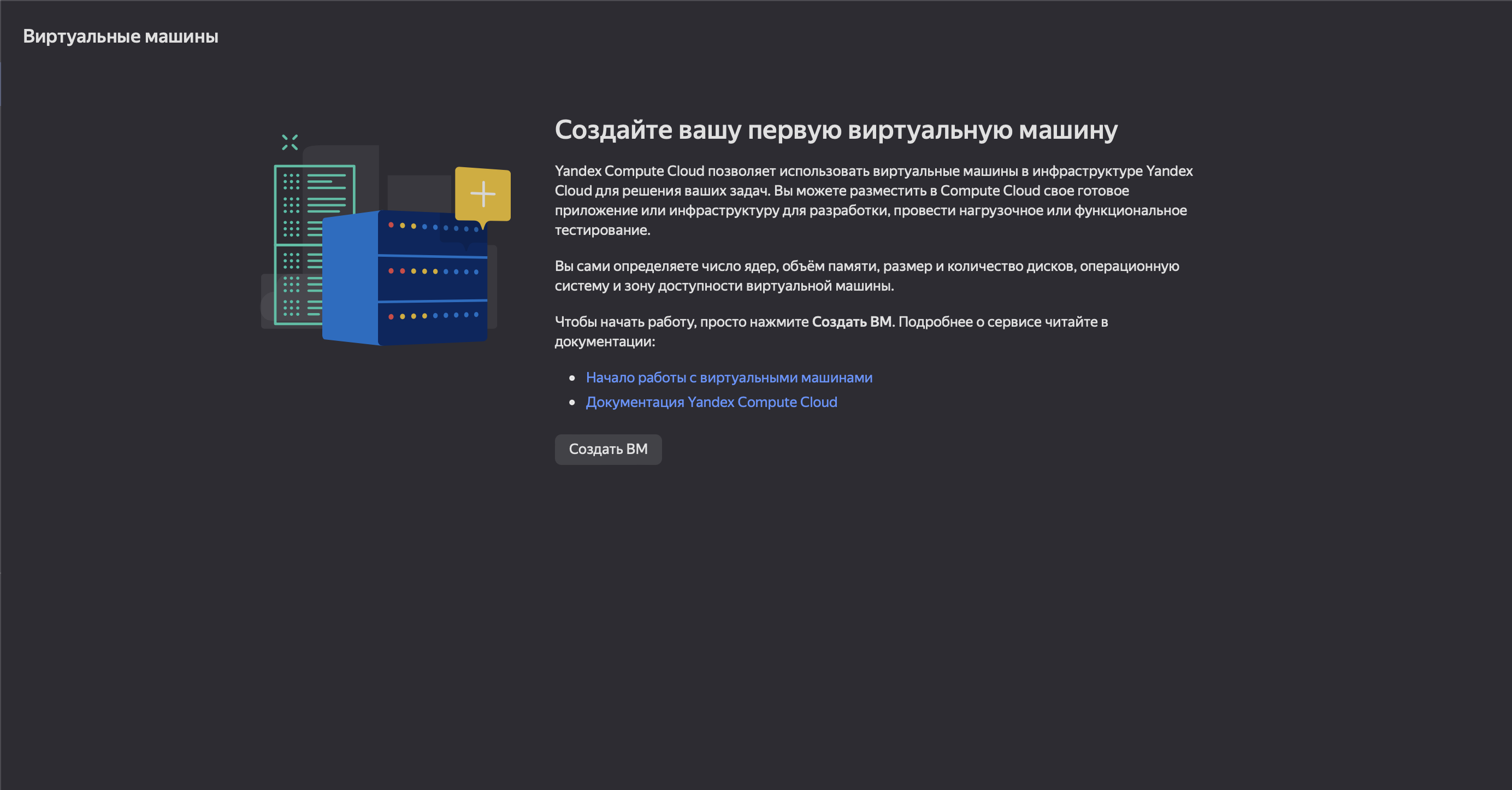
# Нажмите "Создать ВМ"
Вы попадете на страницу создания ВМ
- Добавьте название и описание ВМ
- Выберете операционную систему Ubuntu 20.04
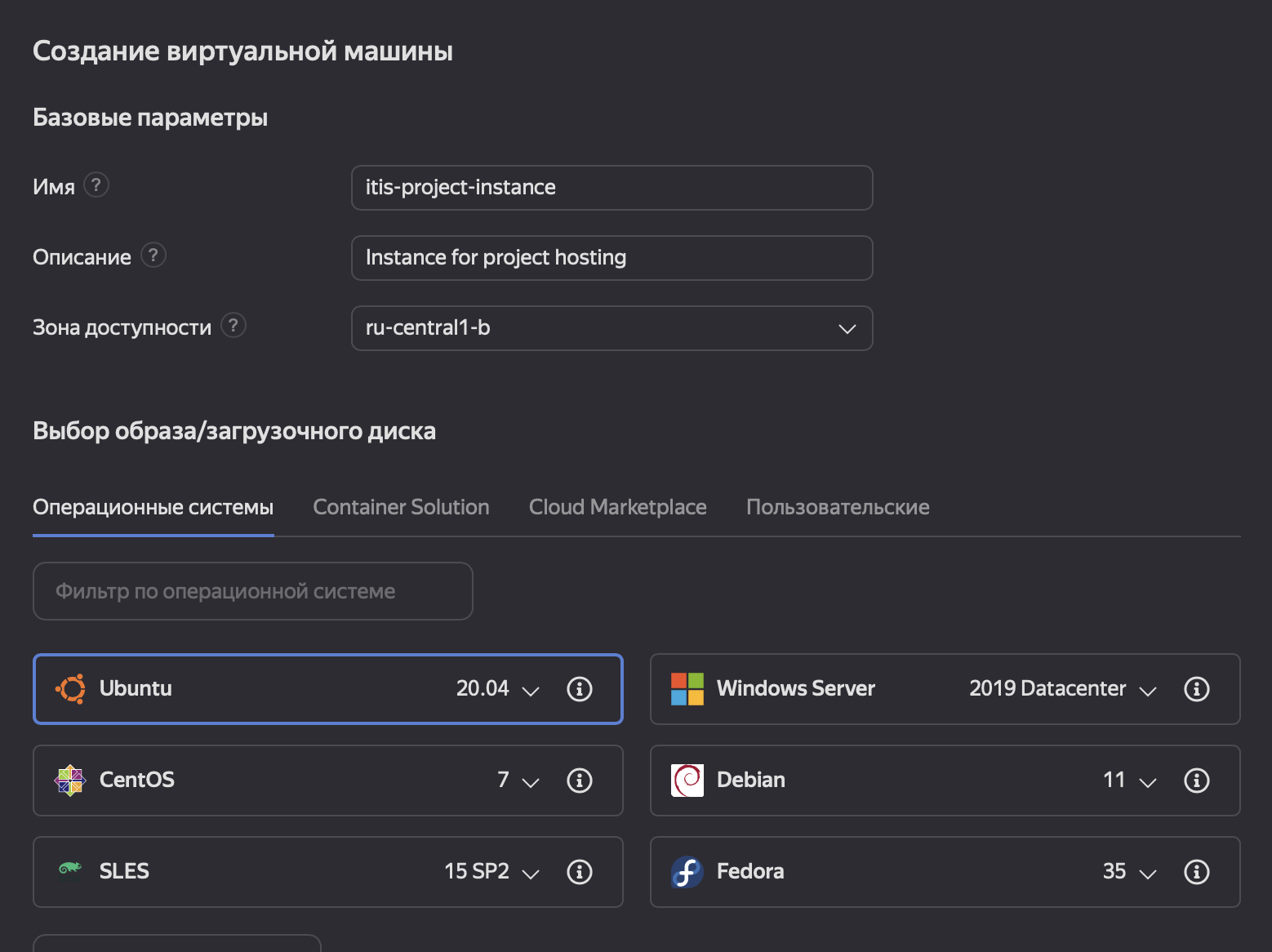
# В кофигурации дискового хранилища выберите:
- Тип: HDD
- Размер: 10Гб
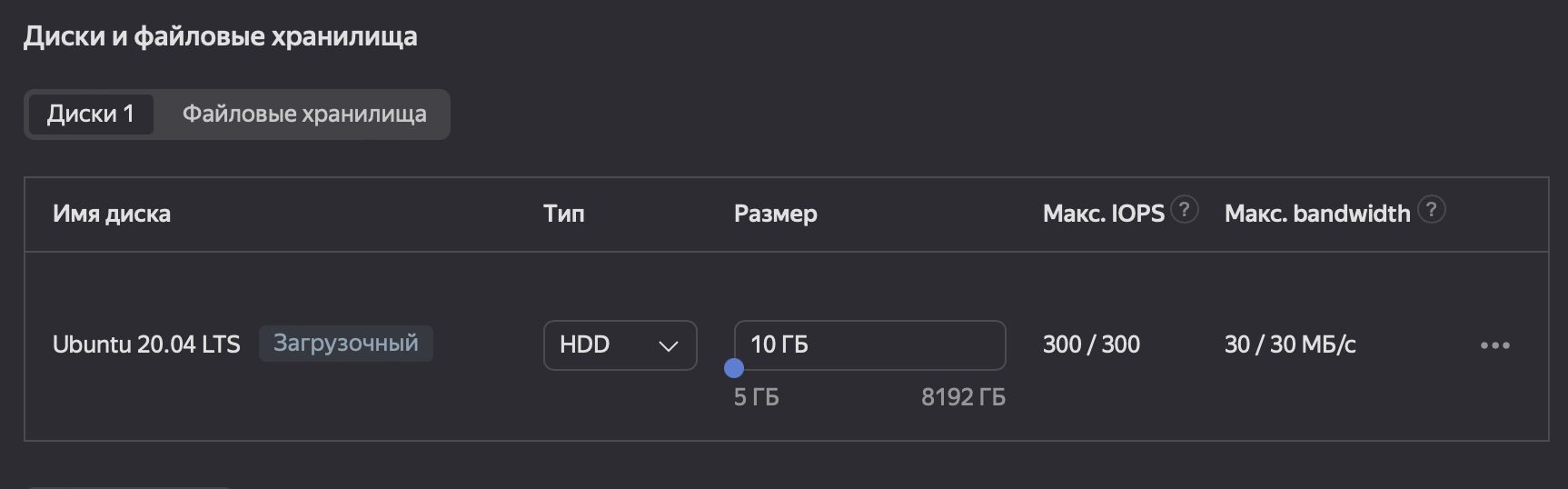
# В кофигурации вычислительной мощности выберите:
- Платформа: Intel Ice Lake
- Количество vCPU: 2
- Гарантированная доля vCPU: 20%
- Объём RAN: от 1 до 3 Гб в зависимоти от требуемой мощности
- Прерываемая ВМ: Нет
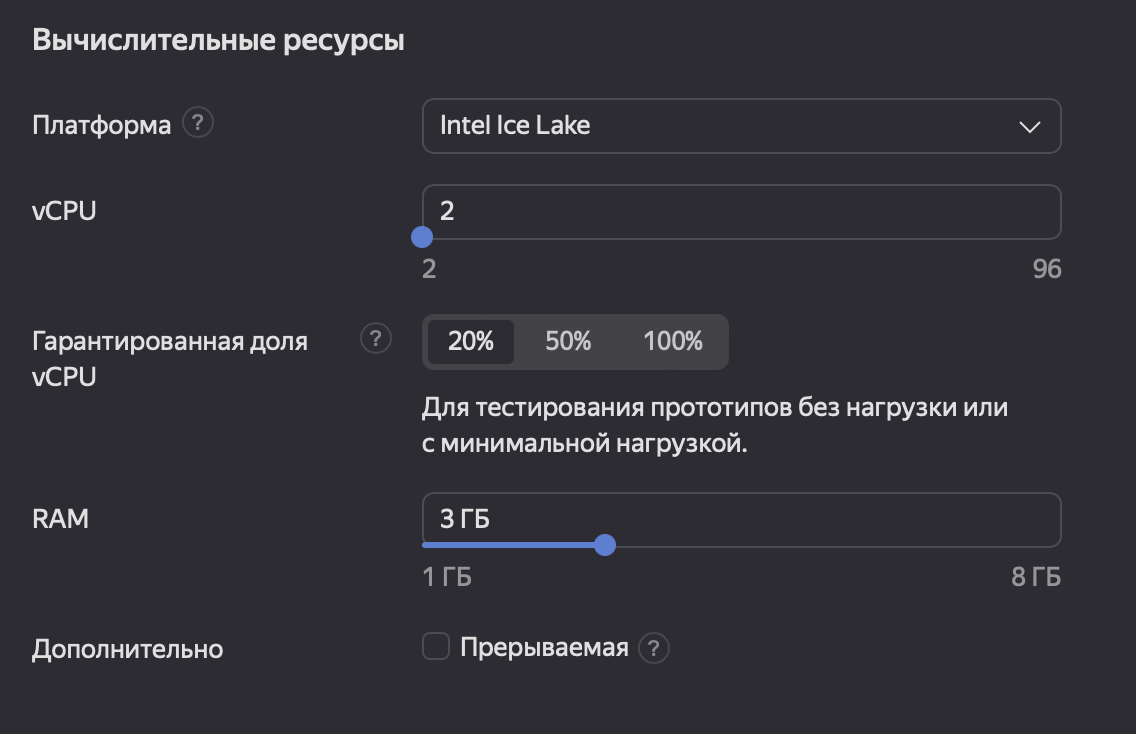
# Блок "Сетевые настройки"
Нажмите "Создать сеть"
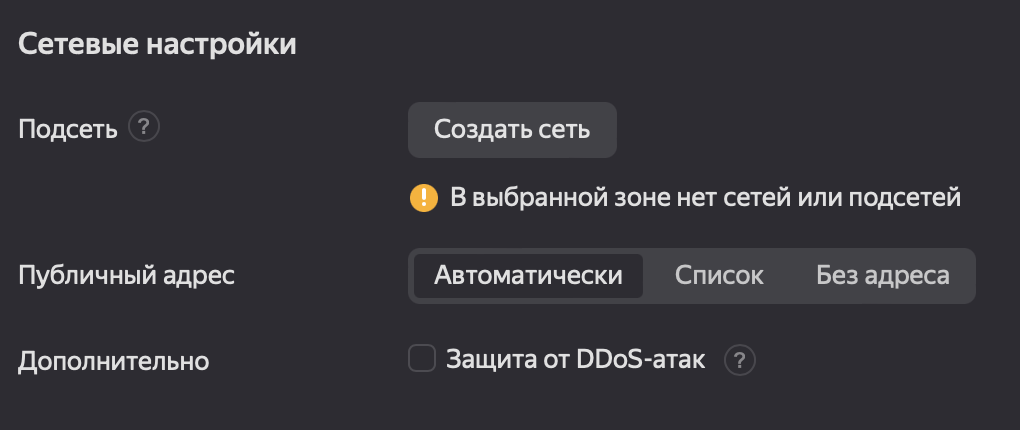
# В конфигурации сети выберите:
- Каталог: default
- Имя: произвольное название сети для вашего проекта
- Созать подсети: да
- Нажмите "Создать"
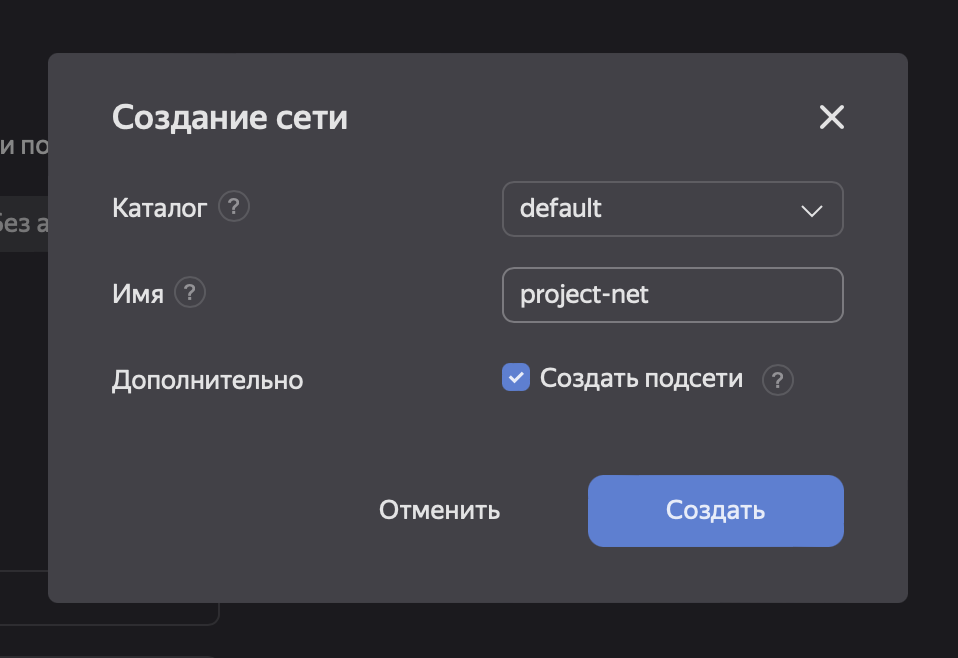
# Блок "Доступ"
# Нажмите "Создать аккаунт"
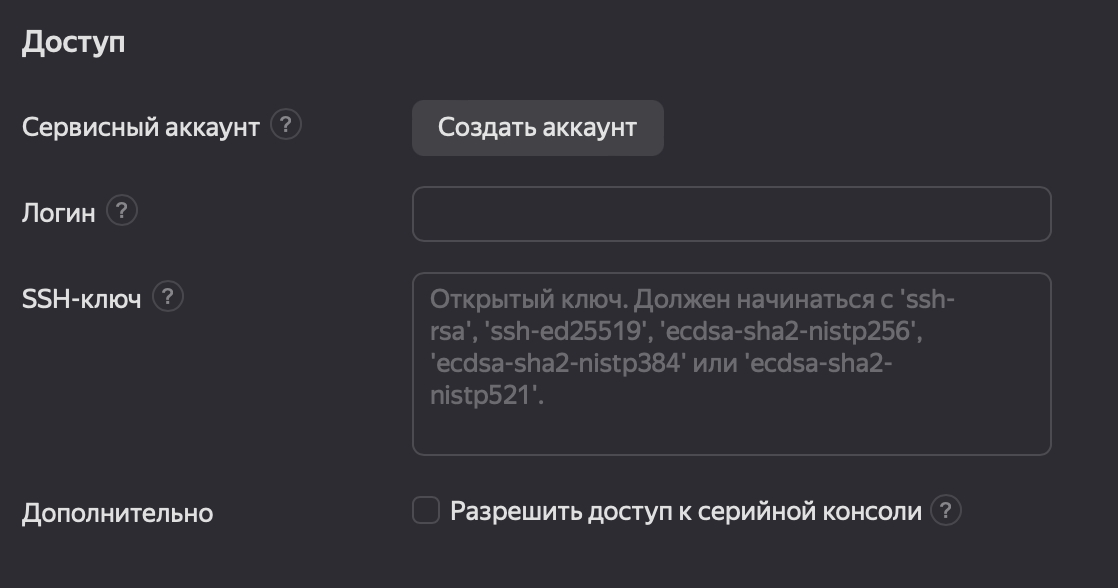
# Задайте имя сервисного аккаунта и нажмите "Создать"
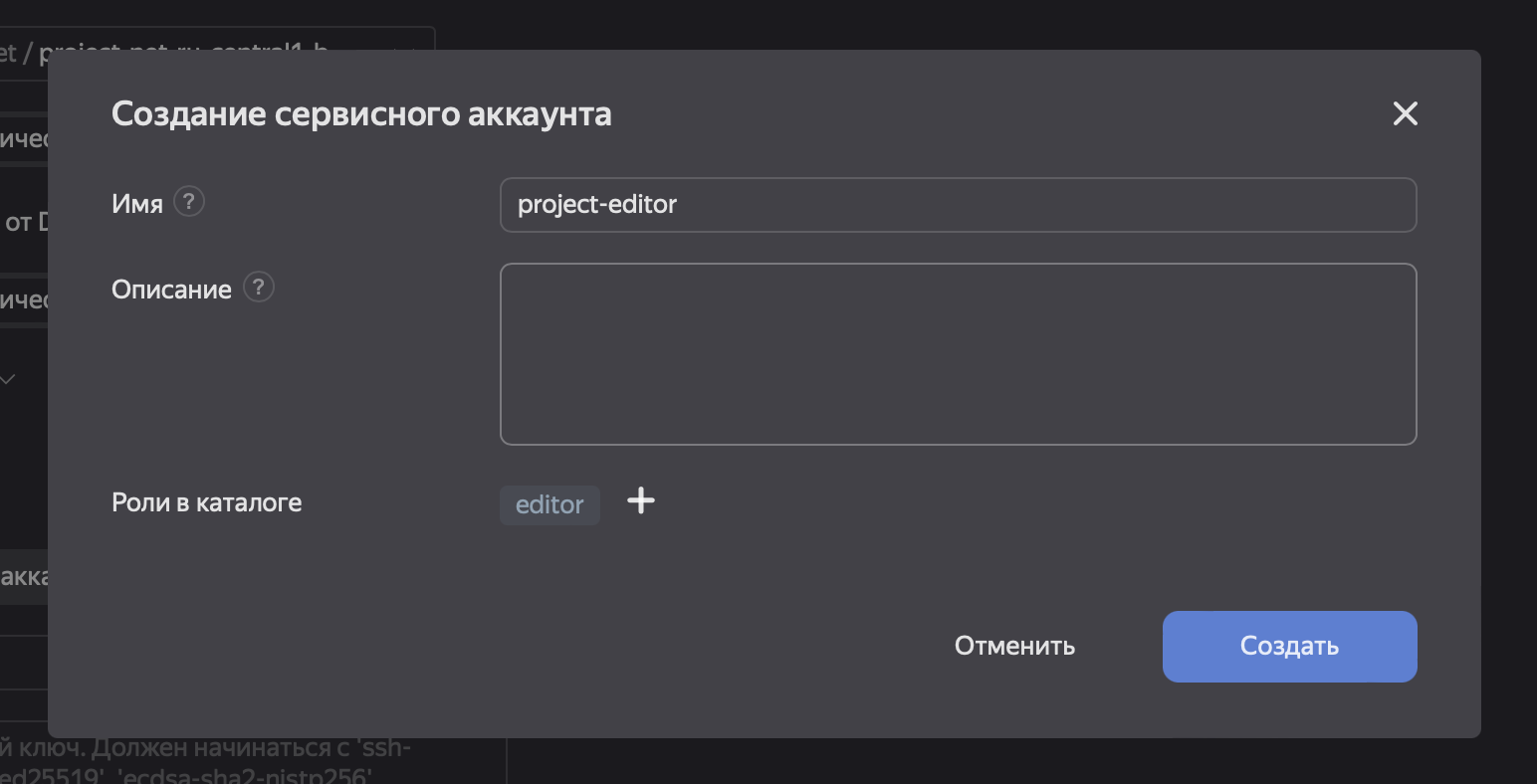
# В конфигурации доступа задайте:
- Сервисный аккаунт: ранее созданный
- Логин: произвольное имя пользователя для работы на ВМ
- SSH-ключ: ваш публичный ключ SSH
- Разрешить доступ к серийной консоли: нет
Инструкция по созданию SSH ключей
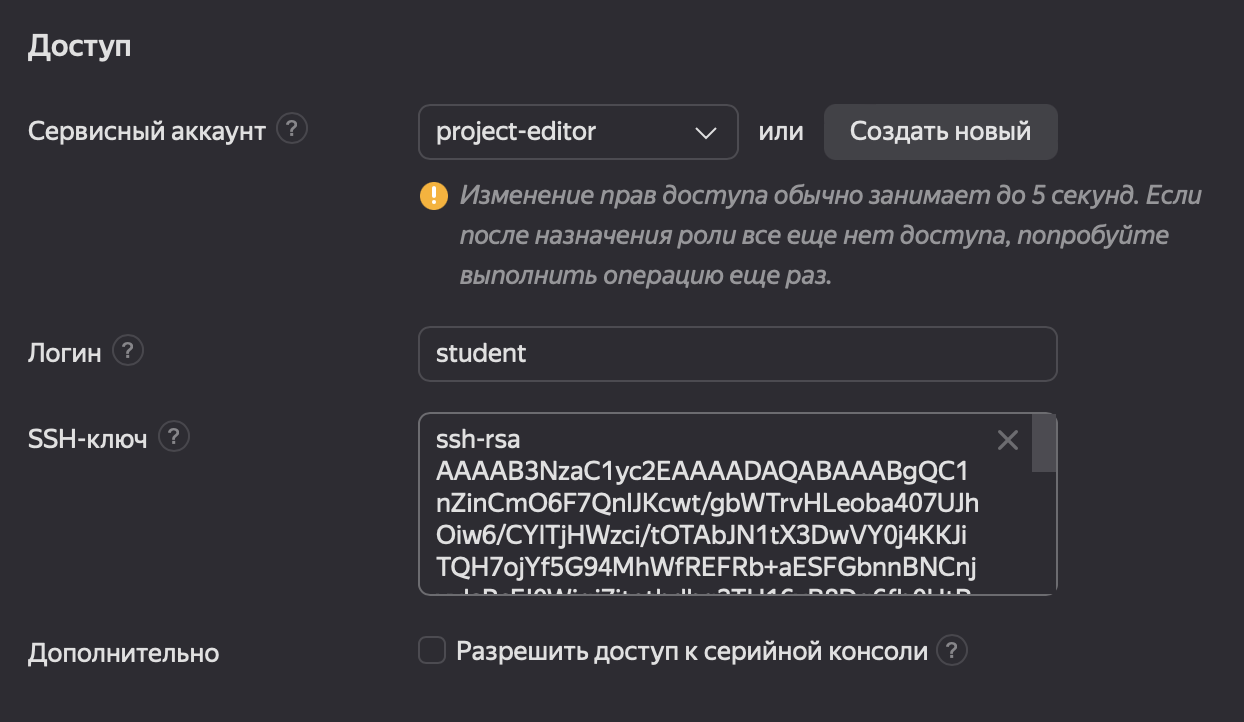
Проверьте итоговую стоимость ВМ, она не должна превышать 1500 руб.
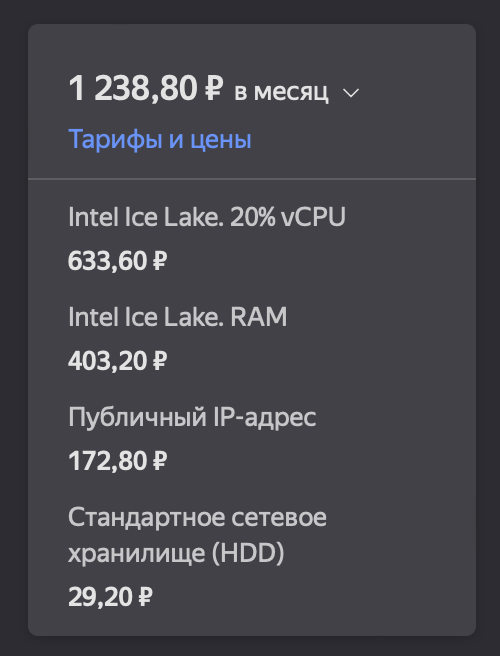
# Нажмите "Создать ВМ"
# Подключение к инстансу
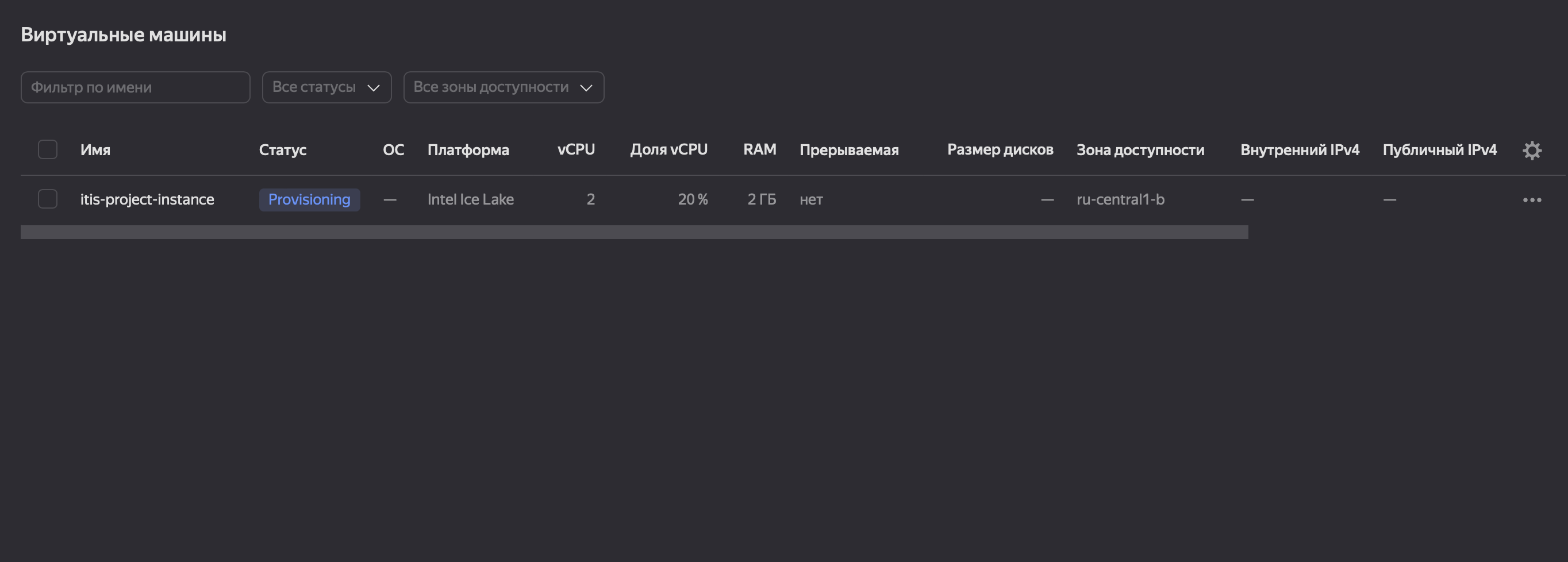
Перейдите на страницу созданного инстанса
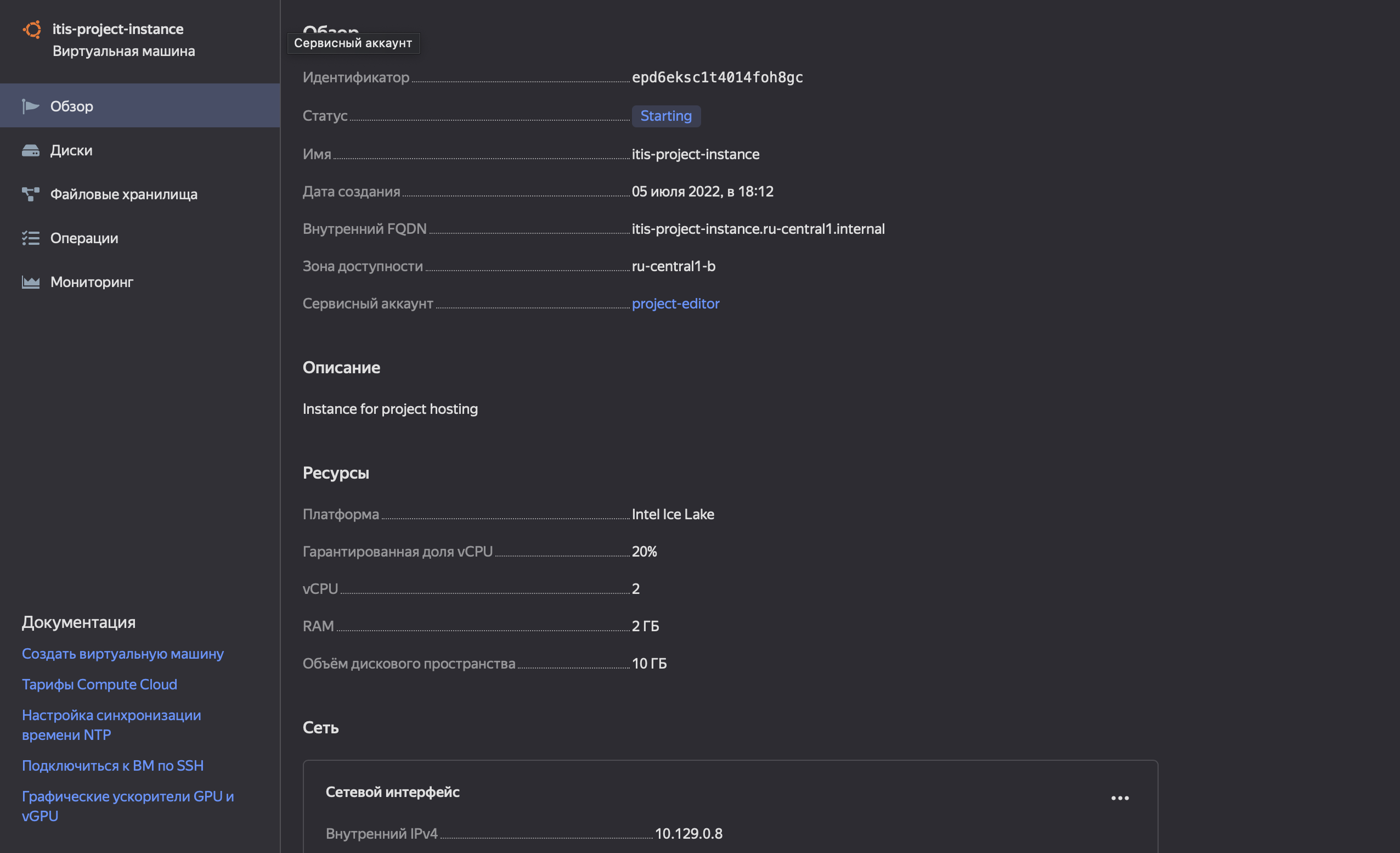
В блоке "Сеть" найдите публичный IP адрес
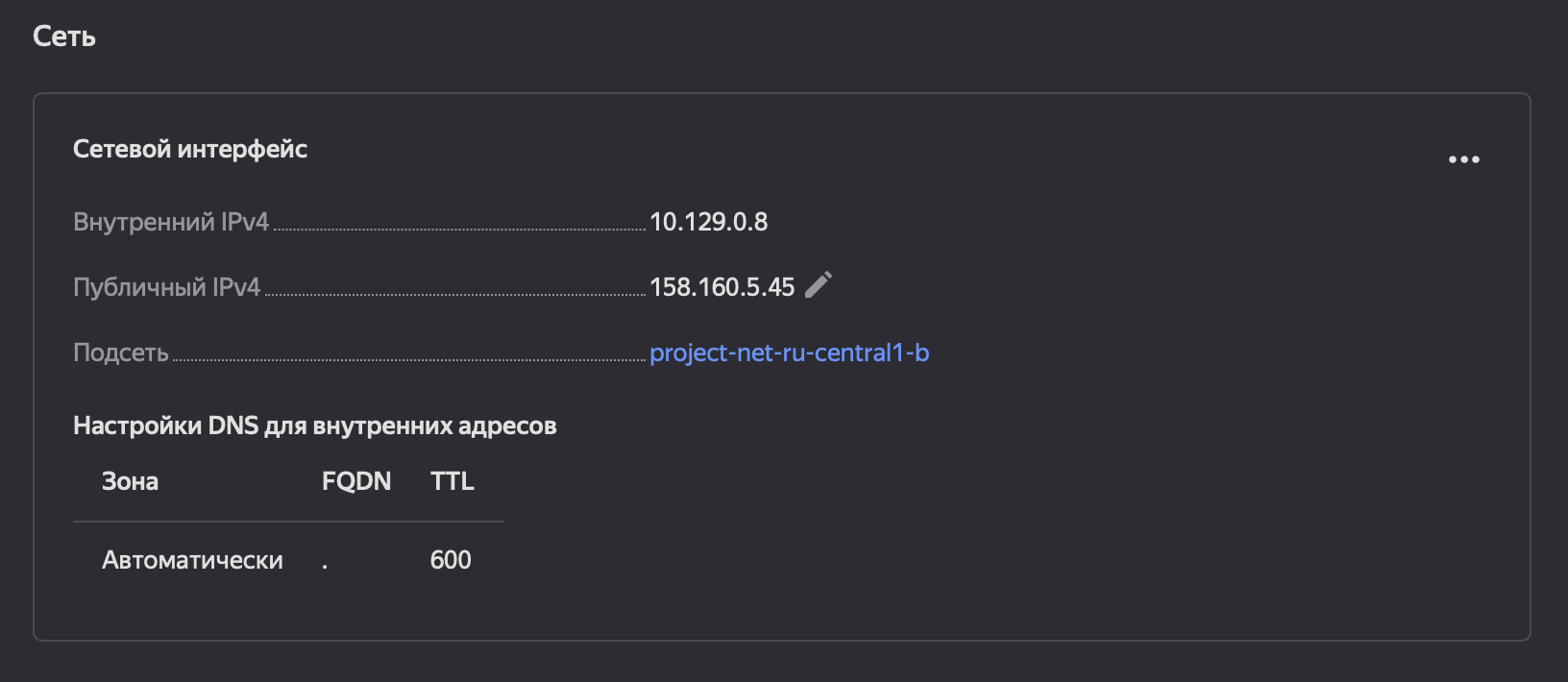
Используя заданный логин, публичный IP адрес и созданный SSH ключ подключитесь к инстансу
ssh student@158.160.5.45
При первом подключении консоль предложит вам добавить инстанс в список известных хостов

Введите "yes" и нажмите Enter
# Результат